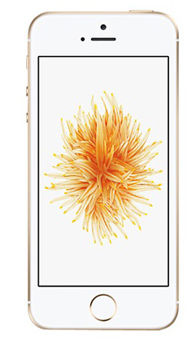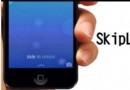iphone6 plus怎麼創建apple id?
編輯:蘋果手機教程
iphone6 plus怎麼創建apple id?相信很多用戶對於iphone6 plus怎麼創建apple id還不太清楚,下面小編來跟大家分享一下iphone6 plus創建apple id教程,感興趣的可以過來看一下。
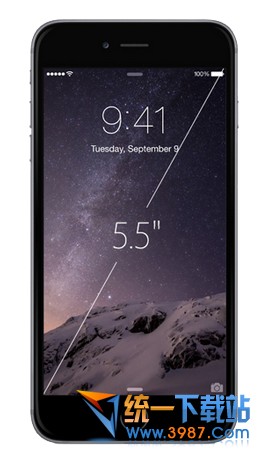
蘋果6 plus創建apple id教程:
1.在 iPhone 主屏上找到“App Store”圖標,點擊打開
2.打開 App Store 應用商店以後,用手指向上滑動,點擊底部的“登錄”按鈕
3.在彈出的選項菜單中,點擊“創建新 Apple ID”選項
4.在選擇國家和地區頁面,默認是中國,點擊“下一步”繼續
5.在條款與隱私頁面,直接點擊“下一步”繼續
6.在彈出的窗口中,繼續點擊“同意”按鈕
7.接下來進入 Apple ID 的注冊頁面,先輸入自己常用的郵箱作為 Apple ID,再輸入二次相同的密碼
注:注意密碼要求,需要有大寫字母,不能少於8個字符。
8.用手指在屏幕上向上滑動,接著填寫安全信息,即常用的問題和答案
9.填寫自己的出生年月日,好了之後,點擊右下角的“下一步”按鈕
10.需要提供付款信息,這裡選擇銀行卡為例,然後再輸入自己的姓和名
11.用手指在屏幕上向上滑動,接著填寫賬單寄送地址,填寫好後點擊“下一步”按鈕
12.顯示注冊成功,並提示我們前往我們用於注冊 ID 的郵箱,驗證這個 Apple ID
相關文章
+- iOS獲得以後裝備型號等信息(全)包括iPhone7和iPhone7P
- xcode8提交ipa掉敗沒法構建版本成績的處理計劃
- Objective-C 代碼與Javascript 代碼互相挪用實例
- iOS開辟之UIPickerView完成城市選擇器的步調詳解
- iPhone/iPad開辟經由過程LocalNotification完成iOS准時當地推送功效
- iOS法式開辟之應用PlaceholderImageView完成優雅的圖片加載後果
- iOS Runntime 靜態添加類辦法並挪用-class_addMethod
- iOS開辟之用javascript挪用oc辦法而非url
- iOS App中挪用iPhone各類感應器的辦法總結
- 實例講授iOS中的UIPageViewController翻頁視圖掌握器
- IOS代碼筆記UIView的placeholder的後果
- iOS中應用JSPatch框架使Objective-C與JavaScript代碼交互
- iOS中治理剪切板的UIPasteboard粘貼板類用法詳解
- iOS App開辟中的UIPageControl分頁控件應用小結
- 詳解iOS App中UIPickerView轉動選擇欄的添加辦法